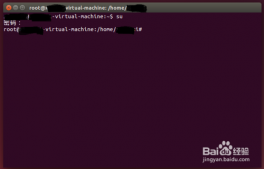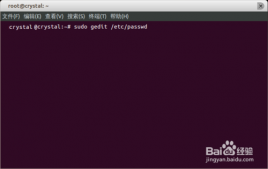也可以重新启动计算机,命令行使用 sudo pppoeconf 命令也可以;
(下面6-7是局域网的,宽带用户不要设置)
(6)、如果是局域网上网,在出来的对话框里,选中里面的“Wired connection1”,点右边的“编辑”按钮;

(7)、在出来的对话框里,选择 IPV4 设置标签,在下面的方法里选“手动”,再点下边的“添加”按钮,
在出来的文本框里,依次输入 IP 地址、子网掩码、网关,然后按回车键确定,在下面的 DNS 里输入 DNS 服务器地址,
检查一下,点右下角的“保存”按钮,在出来的认证中,输入自己的密码;

回到原来对话框点“关闭”,稍等一会就可以上网了,也可以重新启动计算机;
(8)、连接好网络后先换源,在左边的快速启动面板中点击“软件中心”按钮,再把鼠标移到最上边出现菜单栏,点“编辑-软件源”;
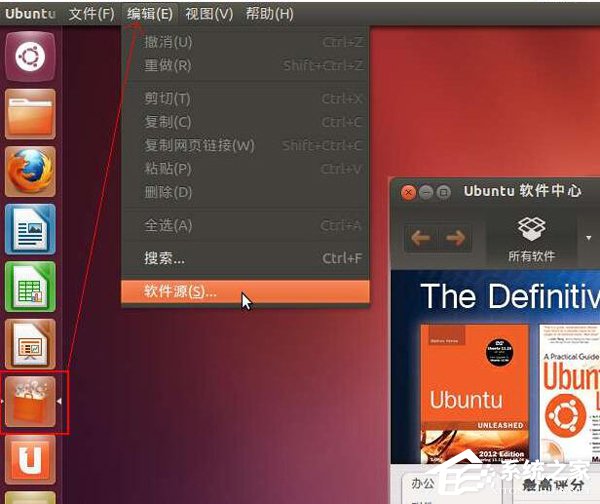
(9)、在出来的软件源面板下边,点击“中国的服务器”下拉列表,选择“其他站点”;
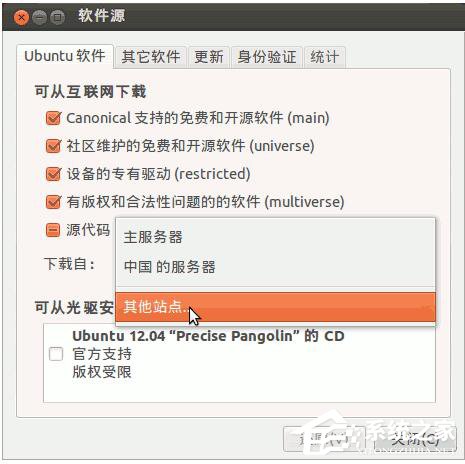
(10)、在出来的服务器列表中,选择搜狐、163 或 cn99 的站点都可以,然后点右下角的“选择服务器”按钮返回;

(11)、关闭窗口后,出来身份验证,输入自己的登录密码后点“授权”,如果出来更新提示,点“重新载入”,等待完成就好了;
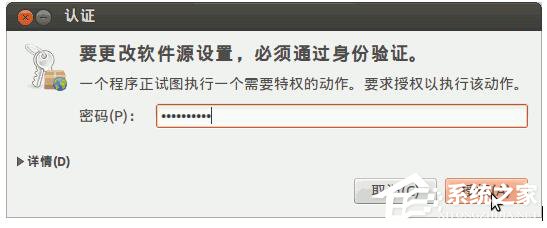
综上所述:以上也就是Ubuntu系统安装教程的全部内容了。如还不知道怎么安装Ubuntu系统的用户,不妨参考上述的方法,看了也许你就知道怎么安装了!希望能够帮到有需要的人。